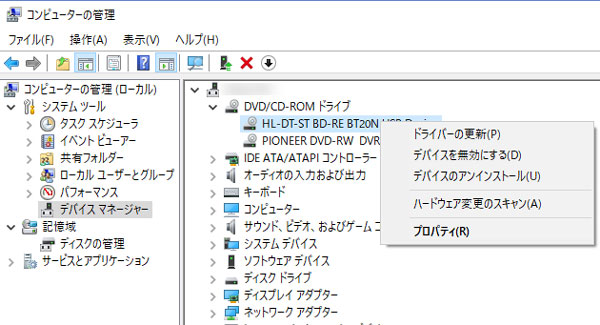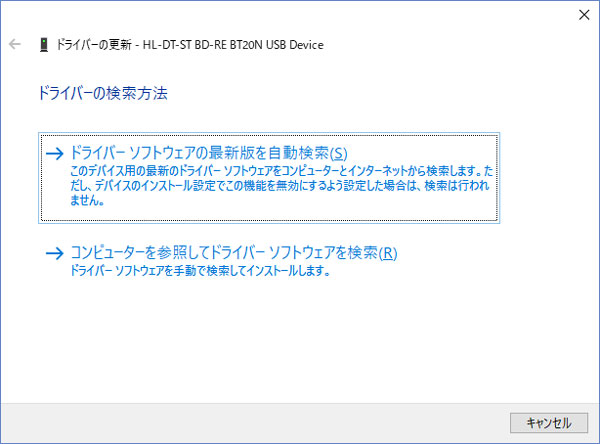ブルーレイディスクをコピーできない時の解決策
 購入したブルーレイディスクをちゃんと保存しないと、擦り傷、子供の遊びなど様々な原因でブルーレイは再生できなくなってしまう可能性があります。ですので、多くのブルーレイファンはよくブルーレイディスクをバックアップします。ブルーレイのバックアップとは、ブルーレイコピーソフトを使って、ブルーレイディスクのコピーガードを解除して、ブランクのブルーレイディスク、パソコンでのブルーレイフォルダとISOイメージなどにコピーできます。しかし、ブルーレイをコピーできない問題もよくあります。ここでは様々な原因で起こったコピー問題の解決策をまとめて紹介します。
購入したブルーレイディスクをちゃんと保存しないと、擦り傷、子供の遊びなど様々な原因でブルーレイは再生できなくなってしまう可能性があります。ですので、多くのブルーレイファンはよくブルーレイディスクをバックアップします。ブルーレイのバックアップとは、ブルーレイコピーソフトを使って、ブルーレイディスクのコピーガードを解除して、ブランクのブルーレイディスク、パソコンでのブルーレイフォルダとISOイメージなどにコピーできます。しかし、ブルーレイをコピーできない問題もよくあります。ここでは様々な原因で起こったコピー問題の解決策をまとめて紹介します。
もちろん、ブルーレイディスクをコピーできない問題は下記の解決策の一つで解決できるわけではありません。複数の解決策を利用してもOKです。
原因1:盤面にある擦り傷或いは汚れ
ブルーレイディスクの盤面に軽い擦り傷または汚れがある場合、綺麗で柔らかな紙或いは布を使って、軽く拭いて再試行してください。ひどい擦り傷がある場合はどうしてもコピーできない可能性があります。この場合、コピーできないブルーレイディスクを再度購入するしかありません。もしブルーレイディスクはレンタル屋からの借り物である場合、レンタル屋に行って、問題ないディスクを交換すればいいです。
原因2:ドライブとディスクの種類の問題
CDドライブ、DVDドライブはブルーレイディスクを読み込めませんので、ブルーレイのコピーも不可能です。ブルーレイドライブを利用する必要があります。ブルーレイドライブはブルーレイプレーヤーとブルーレイレコーダーなど二つの種類があります。ブルーレイプレーヤーはブルーレイの読み込みだけに対応します。ブルーレイフォルダまたはISOメージをブルーレイディスクに書き込みたい場合、ブルーレイレコーダーを利用する必要があります。
また、CDディスク、あらゆるDVDディスクと既に書き込んだBD-Rディスクにブルーレイディスクを書き込むことができません。書き込み可能のブランクのBD-Rディスク或いはBD-REディスクを利用する必要があります。
原因3:ブルーレイドライブのファームウェア
時に、ブルーレイドライブのファームウェアが古すぎる場合、ブルーレイの読み込みも不可能です。読み込めないと、ディスクのコピーも不可能です。ですが、ブルーレイドライブのファームウェアを最新版にアップデートする必要があります。
Windows 10のディスクトップのPCアイコン(Windows 7のコンピュータアイコン)を右クリックして、管理をクリックして、デバイスマネージャをクリックして、右パネルのDVD/CD-ROMドライブを展開して、ブルーレイドライブを右クリックして、「ドライバーの更新」をクリックする必要があります。
その後、インターネットからドライバーを更新して、或いはブルーレイドライブの公式サイトからダウンロードしたドライバーを参照してインストールしてください。
原因4:ブルーレイコピーソフトの問題
ImgBurnなどの無料のディスクコピーソフトを利用したら、暗号化なしのブルーレイディスクをパソコンにブルーレイフォルダ或いはISOイメージにコピーできます。しかし、市販・レンタルのブルーレイディスクには常に頑固なAACSコピーガードがかかっています。時にBD+、リージョンコードなど他のブルーレイコピーガードがかかっている可能性もあります。
無料のブルーレイコピーソフトは暗号化なしのブルーレイディスクしかコピーできません。市販・レンタルのブルーレイディスクをコピーするに、プロのブルーレイコピーソフトを使用しなければなりません。ここではVidMobie Blu-rayリッピングというプロで使いやすいブルーレイコピーソフトを紹介します。

VidMobie Blu-rayリッピングはブルーレイ変換、DVD変換、ブルーレイコピーとDVDコピーを統合しています。
ブルーレイ・DVD変換ソフトとして、VidMobie Blu-rayリッピングは市販・レンタル・ホームメードのブルーレイ・DVDディスク、ISOイメージとフォルダをMP4、WMV、AVI、MKV、MP3、M4Aなどの動画・音声形式に変換できます。iPhone、iPad、Androidデバイス、テレビ、動画編集ソフトなどに最適化された出力形式を用意しています。トリム、回転、反転、クロップ、ウォーターマークの追加、効果の適用、結合などの編集機能も搭載しています。更に、GPUアクセラレーションに対応しているため、Blu-ray/DVD MP4変換は6倍速になります。
ブルーレイ・DVD変換ソフトとして、市販・レンタルのブルーレイ・DVDディスクのコピーガードを解除して、ブルーレイ・DVDをパソコンにバックアップできます。使いやすくて柔軟なフルディスクモードとタイトルモードを用意しています。フルディスクモードはブルーレイ・DVDディスクを丸ごとコピーして、ブルーレイ・DVDフォルダとして保存できます。タイトルモードの場合、メインタイトル或は選択されたタイトルはM2TS・VOBファイルとして保存できます。
VidMobie Blu-rayリッピングの無料体験版はブルーレイ・DVDを3分まで変換、500MBまでコピーする制限があります。市販・レンタルのブルーレイディスクをコピーしたい方はぜひ無料体験版をダウンロードして試しましょう。
VidMobie Blu-rayリッピングの変換・コピー機能は非常に使いやすいです。このソフトを使って、市販・レンタルのブルーレイ・DVDディスクをパソコンにコピーするに、ブルーレイ・DVDディスクの追加、コピーモードの選択とコピーの開始の三つのステップがあります。
ステップ1:ブルーレイ・DVDの追加
VidMobie Blu-rayリッピングを起動して、ツールバーでの「ブルーレイ/DVDを追加」ボタンをクリックして、ブルーレイドライブに入れたBD映画ディスクを読み込みます。追加された映画はタイトルのリストとして表示されます。
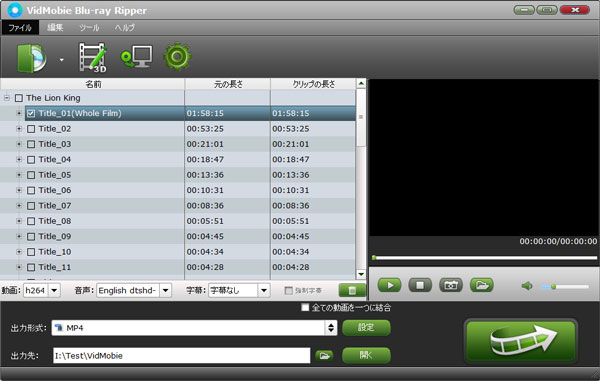
ステップ2:コピーモードの選択
ツールバーでの「コピー」ボタンをクリックして、コピーモードの選択画面が表示されます。フルディスクをおすすめします。
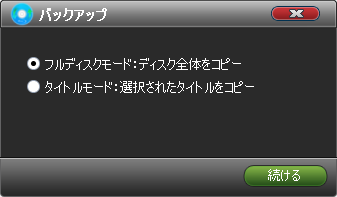
ステップ3:コピーの開始
コピーモードの選択画面で、コピーモードを選択してから、「続ける」ボタンをクリックすると、ブルーレイ・DVDのコピーが始まります。
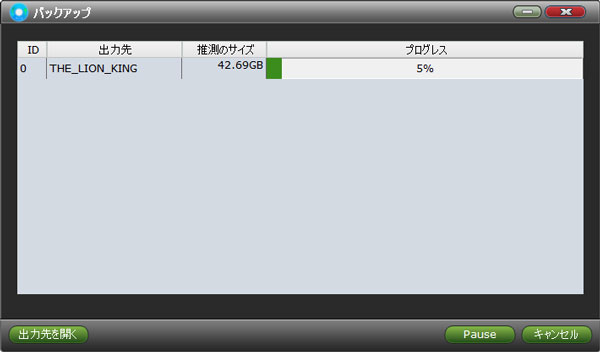
VidMobie Blu-rayリッピングのブルーレイコピー機能は非常に簡単ですが、殆どのブルーレイ・DVDの映画ディスクをコピーできます。ただし、コピーの場合、出力形式はブルーレイ・DVDフォルダ或はM2TS・VOBファイルだけです。ISOイメージに作成したい場合、ImgBurnを利用して、出力のブルーレイ・DVDフォルダからISOイメージを作成すればいいです。もちろん、ブランのブルーレイ・DVDのディスクに書き込むにも、ImgBurnを利用して、出力のブルーレイ・DVDフォルダを書き込めばいいです。
一年ライセンス:4480円 | 永久ライセンス :8980円